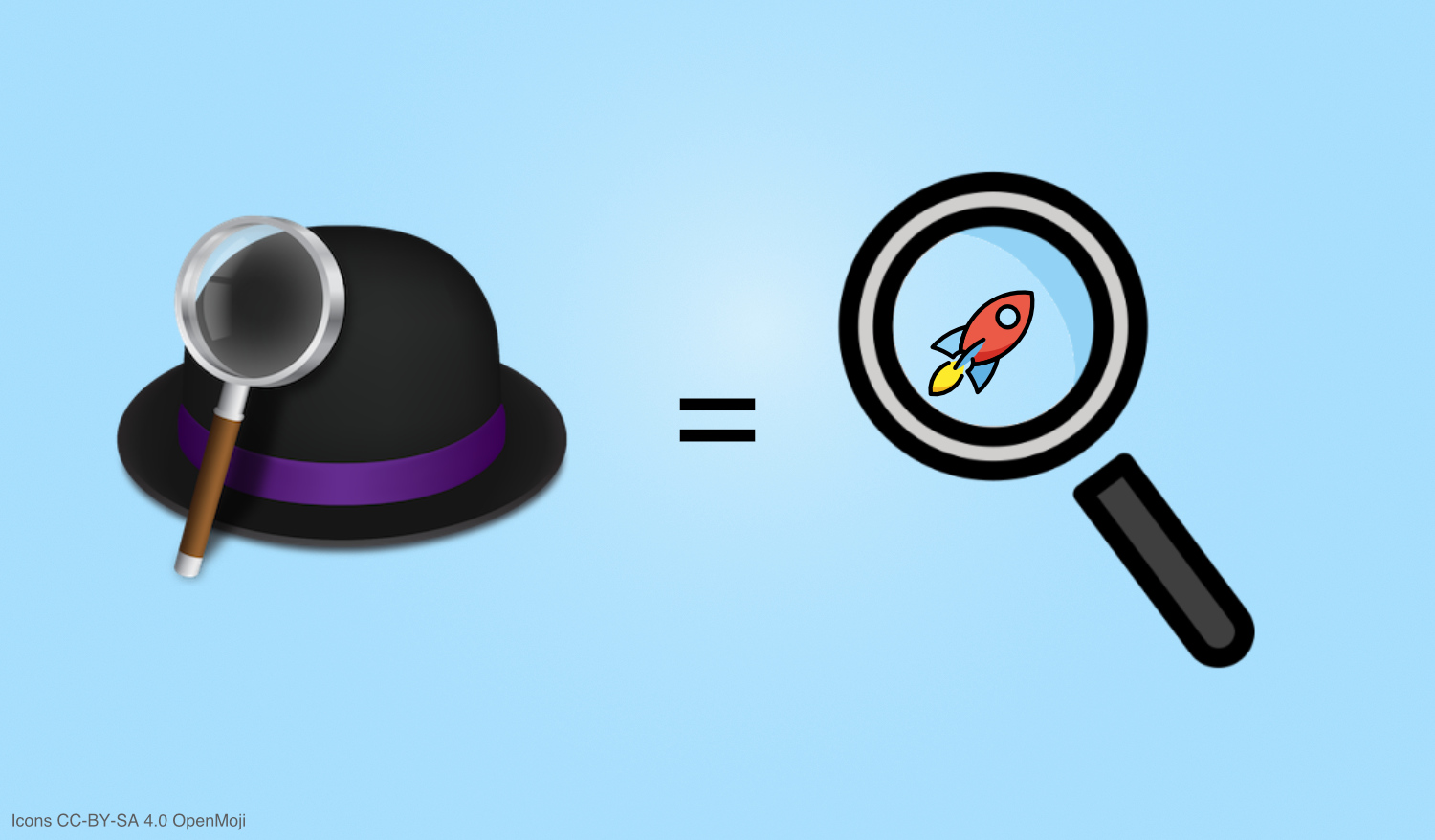Ich nutze für meine Arbeit täglich verschiedene Online-Systeme, die ich über den Tag verteilt sicherlich dutzende Male aufrufe. Dabei steht am Anfang in der Regel eine Suche:
- Ich suche einen moodle-Kurs im einen oder anderen moodle, um etwas nachzuschlagen oder etwas Neues anzulegen.
- Ich suche ein Icon bei Noun Project für eine Präsentation, ein Schaubild oder eine Schaltfläche im moodle-Kurs.
- Ich suche ein Foto auf unsplash.
- Ich suche ein OpenMoji, um etwas weniger „clean“ zu gestalten als mit Icons.
Normalerweise müsste ich bei jeder Suche manuell den Browser öffnen, zur Seite navigieren, das Suchfeld finden und dann den Begriff eintippen, um schließlich etwas zu finden 😴 – das dauert aber viel zu lang!
Die Lösung: Alfred Custom Search
Ich bin ein großer Fan von Alfred – einem wahren Multitalent am Mac und mittlerweile die erste App, die ich bei einem neuen Mac installiere.
Alfred hat neben einer sehr guten Zwischenablage, mächtigen Workflows und einer extrem schnellen Dateisuche ein sehr einfaches und gleichzeitig unschätzbar praktisches Feature: die custom search.
Wie funktioniert so eine custom search? Viele Websites, und darunter eben auch moodle und Online-Bilderdatenbanken, können den Suchbegriff als Parameter über die Internet-Adresse, also die URL, empfangen. Anstatt auf der Startseite zu landen, führt man also unmittelbar als ersten Schritt die Suche durch und landet so in den Suchergebnissen der Seite.

In Alfred kann man eigene custom searches anlegen, indem man sich die Such-URL kopiert, den Test-Begriff mit {query} ersetzt und ein einfaches Erkennungswort vergibt (ich nutze zum Beispiel np für Noun Projekt, slk für das Selbstlernkurse-Moodle, om für OpenMoji, us für unsplash, und so weiter …). Fertig!